设置linux用户会话超时主要通过tmout环境变量实现,全局设置修改/etc/profile或/etc/bash.bashrc添加export tmout=300;用户级别修改~/.bash_profile或~/.bashrc添加export tmout=600;临时设置直接输入export tmout=120;为避免不便可设较长超时、定期输入命令、使用screen/tmux或临时取消tmout;若不生效需检查变量加载、覆盖设置、终端类型及是否只读。

设置linux用户会话超时,主要通过配置TMOUT环境变量来实现,简单来说,就是让你的终端在一段时间不活动后自动断开连接,防止他人未经授权使用你的会话。

TMOUT环境变量配置
直接设置TMOUT环境变量是实现用户会话超时的关键。你可以通过以下几种方式进行设置:

-
全局设置: 修改/etc/profile或/etc/bash.bashrc文件。这两个文件分别影响所有用户的登录shell和交互式shell。在文件末尾添加export TMOUT=300,这里的300表示300秒,即5分钟。保存文件后,需要重新登录或者执行source /etc/profile或source /etc/bash.bashrc来使设置生效。
-
用户级别设置: 修改用户目录下的.bash_profile或.bashrc文件。例如,对于用户john,可以修改/home/john/.bash_profile。同样,添加export TMOUT=600,表示10分钟超时。保存后,重新登录或者执行source ~/.bash_profile生效。
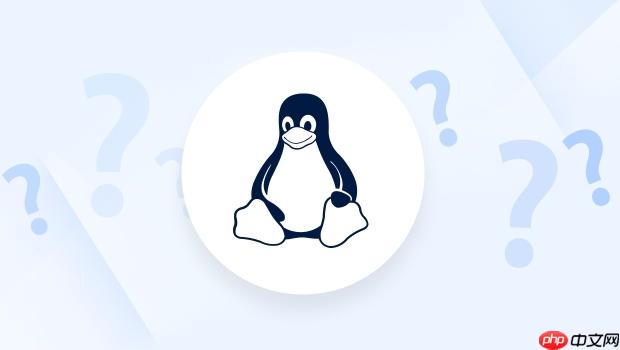
-
临时设置: 在当前shell会话中直接输入export TMOUT=120,表示2分钟超时。这种方式只对当前会话有效,关闭终端后设置失效。
设置TMOUT后,如果终端在指定时间内没有收到任何输入,系统会自动断开连接,并显示timed out waiting for input: auto-logout的提示。
如何避免因TMOUT设置导致的不便?
TMOUT虽然能提高安全性,但有时也会带来不便,比如正在编辑文件或者运行需要较长时间的任务时。以下是一些避免不便的方法:
- 设置较长的超时时间: 根据实际情况设置合理的超时时间,避免频繁断开连接。
- 定期输入命令: 在终端中定期输入一些简单的命令,例如echo keep-alive,可以防止超时。
- 使用screen或tmux: 这两个工具可以创建持久会话,即使终端断开连接,会话仍然保持运行。可以通过screen -r或tmux attach重新连接到会话。
- 针对特定任务禁用TMOUT: 在运行需要长时间运行的任务时,可以临时取消TMOUT设置,任务结束后再恢复。例如,在执行脚本前执行unset TMOUT,脚本结束后重新设置export TMOUT=300。
TMOUT设置不生效怎么办?
有时候,即使设置了TMOUT环境变量,也可能不生效。可能的原因包括:
- 环境变量未正确加载: 检查.bash_profile或.bashrc文件是否正确加载。可以通过echo $TMOUT来查看当前TMOUT的值。如果没有显示或者显示为空,说明环境变量没有正确设置。
- 存在覆盖设置: 检查是否有其他配置文件覆盖了TMOUT的设置。例如,全局设置可能会被用户级别的设置覆盖。
- 终端类型不支持: 某些终端类型可能不支持TMOUT功能。可以尝试更换终端类型,例如使用xterm或gnome-terminal。
- readonly属性: 环境变量被设置为只读。可以通过readonly TMOUT查看是否只读。如果是,需要取消只读属性才能修改。
总之,设置TMOUT环境变量是一个简单有效的安全措施,但也需要根据实际情况进行调整,避免影响正常使用。



















